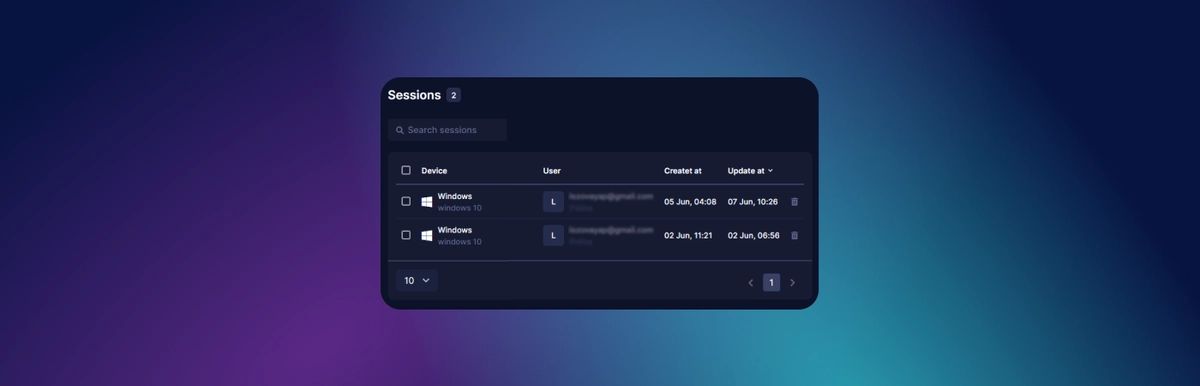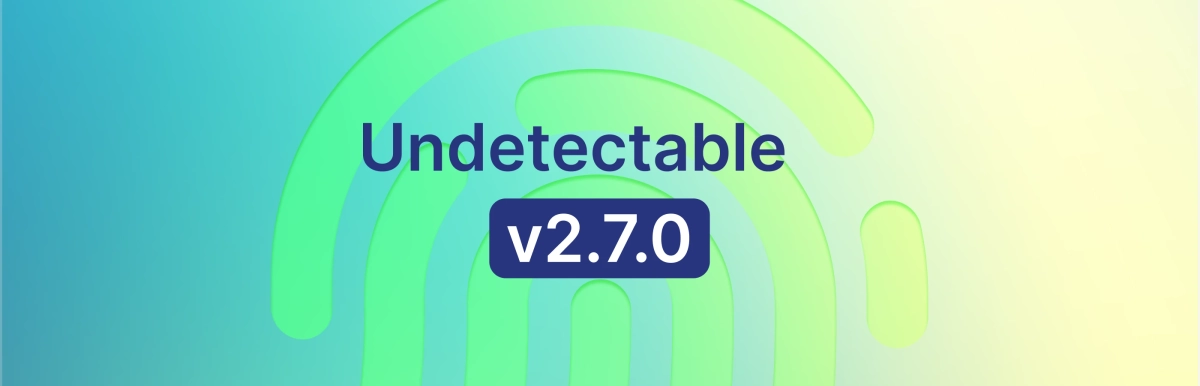如何在Undetectable中添加用户并管理角色
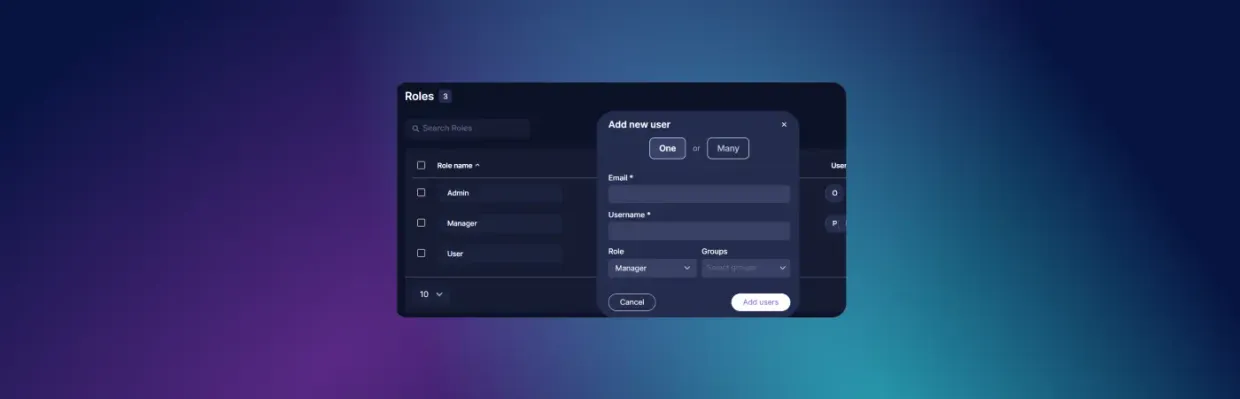
Undetectable Browser的一个优点是可以与用户配置文件一起协作。您可以邀请同事和员工,管理他们的访问权限,在https://cloud.undetectable.io/的云面板中指定角色,从而优化业务流程。Undetectable支持无限制地创建和存储本地浏览器配置文件,包括由不同同事使用的帐户。
用户部分
通过这个部分,您可以管理团队成员的访问权限和设置。
在这个部分,您可以查看同事或下属员工的信息,指定他们的角色,创建工作组。
您可以通过以下几个简单的步骤添加新用户:
- 输入所需人员的电子邮件地址。他们将收到邀请和登录信息的电子邮件。
- 指定用户名。
- 确定他们的角色。
- 将用户分配到组中。您可以创建无限数量的组。
- 直接从Undetectable发送邀请。无需单独转到电子邮件,一切都在一个窗口中快速完成。
我们还将讨论如何添加新的用户组,例如当有多个团队时:
- 在每一行中输入用户的电子邮件地址,每行一个地址。
- 确定受邀人的角色。
- 配置组。
- 发送邀请。
可分配给用户的角色
角色管理通过监控主面板上的“角色”部分进行。在这个部分,您可以管理团队中所有用户的访问权限。默认情况下,有两个角色:
- 管理员
- 用户
但是,如果需要,您可以使用权限列表创建自己的角色。例如,您可以禁止或允许创建配置文件(云端或本地),访问配置,编辑角色和组。可以随时编辑已创建的角色。
组部分
在这个部分,您可以管理:
- 用户组,例如同事或员工
- 云配置文件
为了方便使用云配置文件,可以创建单独的子团队。组的工作方式如下:
- 您创建一个组。
- 然后确定允许加入该组的用户。
- 在创建云配置文件(从本地到云端的迁移)时,将其指定为该组。
启动程序后,例如您的同事,只能看到他所属组的云配置文件。您可以让每个人立即访问多个组。云配置文件可以在组之间移动。
要创建组,请执行以下操作:
- 点击“新建组”。
- 输入组名。
- 添加所需的用户。
- 点击“保存更改”。
使用“配置文件”部分
“配置文件”部分允许您查看完整信息,跟踪云配置文件的当前状态(按状态或操作日志),并对其进行管理。例如,将其移动到其他组,解锁和删除,将其传递给团队中的其他用户。
有时需要解锁处于锁定状态的配置文件。为此,您需要执行以下步骤:
- 点击“锁定”状态。
- 在弹出窗口中的文本输入框中输入“RESET”。
- 点击“重置”按钮。
结论
Undetectable Browser不仅是独立仲裁者的通用解决方案,也适用于仲裁、营销和数字团队。通过直观易懂的界面,共享访问权限的设置只需几分钟。今天,您可以邀请同事一起努力扩大您的活动!

Undetectable Team 反侦测专家
Undetectable - 理想的解决方案适用于